Android用オペラ:ダークモードの設定方法

Androidのダークモードを設定すると、目に優しいテーマが得られます。暗い環境でスマートフォンを使用する必要がある場合、通常のライトモードでは目が疲れることがあります。オペラブラウザのダークモードを使用してエネルギーを節約し、ダークモードの設定方法を確認しましょう。

Operaブラウザを最新の状態に保つのは簡単な作業です。Operaのロゴをクリックし、[更新と回復]を選択して、[更新の確認]ボタンをクリックするだけです。
保留中の更新がある場合、それらは自動的にコンピューターにダウンロードされます。次に、[更新]をクリックすると、最新のOperaブラウザバージョンがマシンにインストールされます。
また、Operaが更新に失敗し、画面に次のエラーメッセージが表示される場合があります。「更新の確認中にエラーが発生しました」。
バックグラウンドで実行されているOperaプロセスの一部がスタックした場合は、タスクマネージャーを使用してアクティブなOperaプロセスを強制終了する必要があります。Operaプロセスを右クリックして、[タスクの終了]を選択するだけです。
その後、再試行してください。選択し、ブラウザウィンドウの左側の隅にオペラのロゴをクリックしてアップデート&リカバリーをして、アップデートをチェック。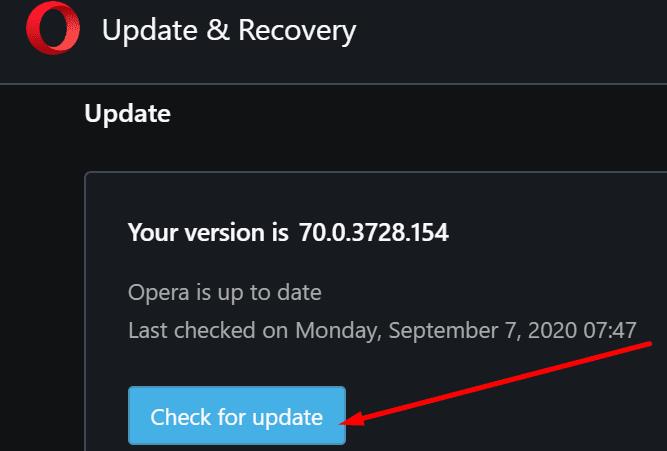
一部のユーザーは、更新を確認しながらOperaの組み込みVPNを無効にすることをお勧めします。すべてのアドオンも無効にして、それが役立つかどうかを確認してください。
コンピュータのOperaの更新サーバーへのアクセスをブロックしているシステム内の何かがある場合は、バックグラウンドプロセスを無効にすることで問題を修正できるはずです。
バックグラウンドで実行されているすべてのアプリ、プログラム、およびプロセスを閉じるには、Opera関連のプロセスを閉じる場合と同じようにタスクマネージャーを使用できます。または、マシンをクリーンブートすることもできます。
Windows Searchに移動し、msconfigと入力して、[システム構成]を選択します
[サービス]タブで、[すべてのMicrosoftサービスを非表示にする]を選択し、[すべて無効にする]をクリックします。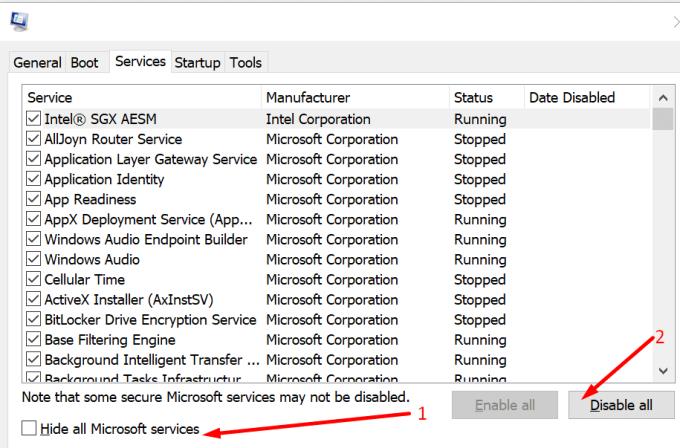
[スタートアップ]タブで、[タスクマネージャーを開く]を選択し、無効にするすべてのスタートアッププロセスを選択します
[無効にする]をクリックし、タスクマネージャーを閉じて、コンピューターを再起動します。Operaをもう一度更新してみてください。
Operaをアップデートするときは、ウイルス対策とファイアウォールも無効にしてください。これらのツールは、ブラウザの更新に疑わしいファイルのフラグを誤って付けて、ダウンロードとインストールをブロックする場合があります。Operaをアップデートした後、ウイルス対策とファイアウォールをオンにします。
Operaインストーラーをダウンロードすることは、マシンで最新のブラウザーバージョンを実行していることを確認するためのもう1つの方法です。
Operaのダウンロードに移動し、OS専用のブラウザバージョンを選択するだけです。インストーラーをダウンロードして起動し、[アップグレード]を選択して既存のコピーにインストールします。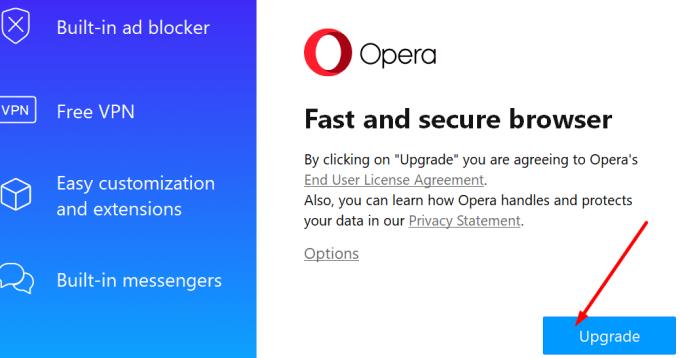
バッテリーセーバーの電源プロファイルがオンの場合、Operaが更新エラーを表示するのも不思議ではありません。このプロファイルは、バッテリーを消費するプロセスを自動的に無効にします。これには更新が含まれます。
バッテリーセーバーをオフにすると、Operaの自動更新が正常に機能するはずです。システムトレイのバッテリーアイコンをクリックし、スライダーを[最高のパフォーマンス]に移動してから、ブラウザーを更新します。
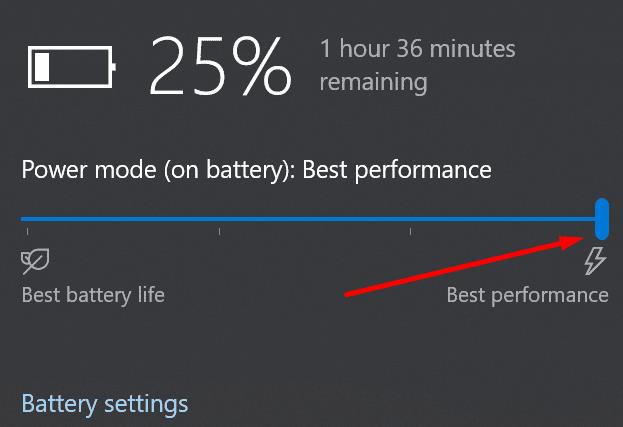
何も機能せず、それでもブラウザを更新できない場合は、ブラウザをアンインストールして再インストールすることを検討する必要があります。プログラムファイルディレクトリを削除し、ブラウザを同じ場所に再インストールします。
または、Operaをアンインストールしても、ブラウザを再インストールした後もデータにアクセスできるようにデータを保持することを選択できます。これをする:
Windows Searchに移動し、アプリと機能を入力して、[アプリ] →[アプリと機能]を開きます。
Operaブラウザアプリを選択し、アンインストールを選択します
データを保持するために[ Operaユーザーデータを削除する]チェックボックスをオフにして、[アンインストール]をクリックしてください。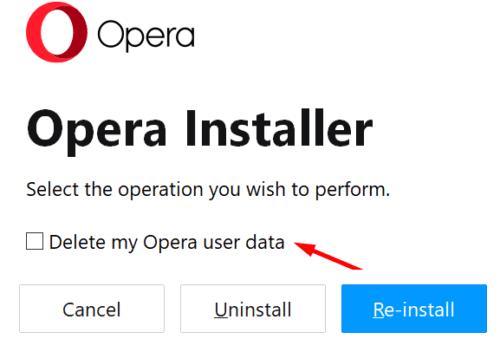
画面の指示に従って、アンインストールを完了します。
そして、これがOperaアップデートエラーを回避する方法です。
Androidのダークモードを設定すると、目に優しいテーマが得られます。暗い環境でスマートフォンを使用する必要がある場合、通常のライトモードでは目が疲れることがあります。オペラブラウザのダークモードを使用してエネルギーを節約し、ダークモードの設定方法を確認しましょう。
ダークモードは、Android用のOperaブラウザでエネルギーと目を節約するのに役立つ設定です。
多くのOperaユーザーは、ブラウザが広告をブロックしていないことに不満を持っていました。広告ブロックの問題を解決する方法を見つける。
このガイドでは、シークレットモードで拡張機能を有効にするようにブラウザの設定をカスタマイズする方法を説明します。
Operaが特定のページをロードしない場合、またはさらに悪いことに、ブラウザがWebページをロードしない場合、これらの問題を修正するために行うべきことは次のとおりです。
広告ブロッカーは、現代のインターネットを閲覧するときにほとんど必要なツールです。ほとんどのウェブサイトにはページごとにいくつかの広告がありますが、いくつかは上を行き過ぎていますが、広告は迷惑になる可能性があります。これらの手順を使用して、Android用Operaブラウザで広告ブロッカーを好みに合わせて構成する方法を学びます。
AndroidのOperaブラウザの主なセールスポイントの1つは、組み込みのVPN機能です。この機能を使用すると、IPアドレスを非表示にすることができます。Android用OperaブラウザにはVPNが組み込まれています。これらの手順を使用して、VPNを構成し、プライバシーを強化する方法を学びましょう。
ほとんどの携帯電話契約には通常、限られた量の月次データが含まれており、一部の契約は他の契約より寛大です。データ契約の場合Operaには、ブラウザがデータ保存モードと呼ばれている間、ブラウザがそれほど多くのデータを消費しないようにするモードがあります。これらの手順でこの設定を構成する方法を学びます。
Operaは、無制限のデータを備えた無料のVPNを内蔵したWebブラウザです。これはブラウザベースのVPNであるため、技術的には安全なプロキシではなく
大手脱毛サロンチェーン「ミュゼプラチナム」が、現在、破産という危機に瀕しています。2025年5月、複数の報道機関によって、同社を運営する株式会社MPHに対し、債権者である従業員らが破産手続きの申し立てを準備していることが報じられました。長年にわたり多くの女性に支持されてきたミュゼプラチナムに一体何が起こっているのでしょうか。
「トゥン・トゥン・トゥン・サフール(Tung Tung Tung Sahur)」は、2025年初頭にTikTokで爆発的に広まったバイラルミームで、イスラム教の聖なる断食月であるラマダンと密接に関連しています。
ピン留めが解除されたアプリやプログラムがタスクバーに再度表示される場合は、Layout XMLファイルを編集してカスタム行を削除できます。
WindowsおよびAndroidデバイス用の簡単な手順で、Firefoxの自動入力から保存された情報を削除します。
このチュートリアルでは、Apple iPod Shuffleのソフトリセットまたはハードリセットを実行する方法を示します。
Google Playには多くの素晴らしいアプリがあり、サブスクリプションを登録せずにはいられません。しかし、それが増えると、Google Playのサブスクリプションを管理する必要が出てきます。
ポケットや財布の中で支払い用のカードを探すのは本当に面倒です。近年、さまざまな企業が非接触型支払いソリューションを開発・発売しています。
Androidのダウンロード履歴を削除することで、ストレージスペースが増えます。以下の手順を実行してください。
このガイドでは、PC、Android、またはiOSデバイスを使用してFacebookから写真やビデオを削除する方法を説明します。
Galaxy Tab S9 Ultraを使っている間、時にはリセットが必要になる場合があります。ここでは、Galaxy Tab S9をリセットする方法を詳しく説明します。
















